Situatie
Incepand cu Windows 10 versiunea 1709, avem posibilitatea de a crea politica de AD prin care sa fortam utilizatorii sa foloseasca implicit sincronizarea continutului din OneDrive respectiv Sharepoint folosind optiunea Files On-Demand. Aceasta optiune este utila atunci cand librariile/folderele ce urmeaza a fi sincronizate contin un volum mare de informatii si/sau nu dorim ca acele fisiere/foldere sa fie descarcate local de fiecare utilizator care lucreaza cu acele librarii/foldere/fisiere.
Solutie
Pentru a crea aceasta politica va trebui mai intai sa copiem template-urile administrative aferente ultimei versiuni de OneDrive in Central Store din domeniul nostru.
Astfel, pe un calculator unde avem instalata ultima versiune de OneDrive, mergem in: %localappdata%>Microsoft>OneDrive>BuildNumber>adm (ex.: C:>Users>user.name>AppData>Local>Microsoft>OneDrive>18.131.0701.0007_1>adm) si copiem cele doua fisiere OneDrive.adml si OneDrive.admx.
Fisierul OneDrive.admx il copiem in domeniu>sysvol>domeniu>Policies>PolicyDefinitions
iar fisierul .adml il punem in folderul pentru limba folosita (ex.: en-us).
Deschidem apoi consola de administrare a politicilor (cmd > gpmc.msc), cream un nou GPO pe care il editam si mergem in Computer configuration > Policies > Administrative Templates > OneDrive de unde dam Enable la politica “Enable OneDrive Files On-Demand”

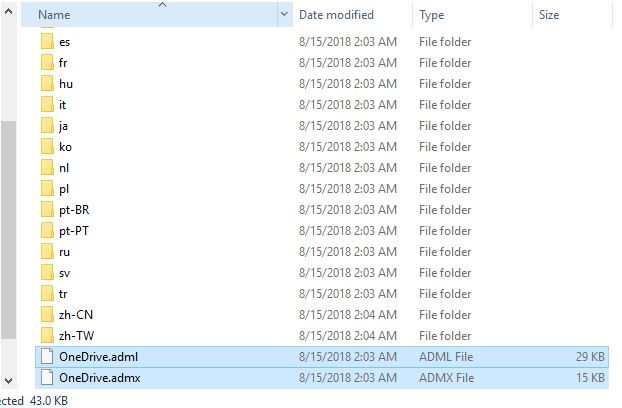
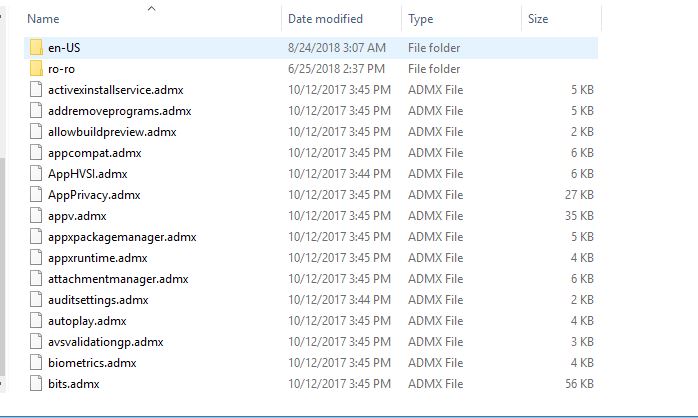

Leave A Comment?